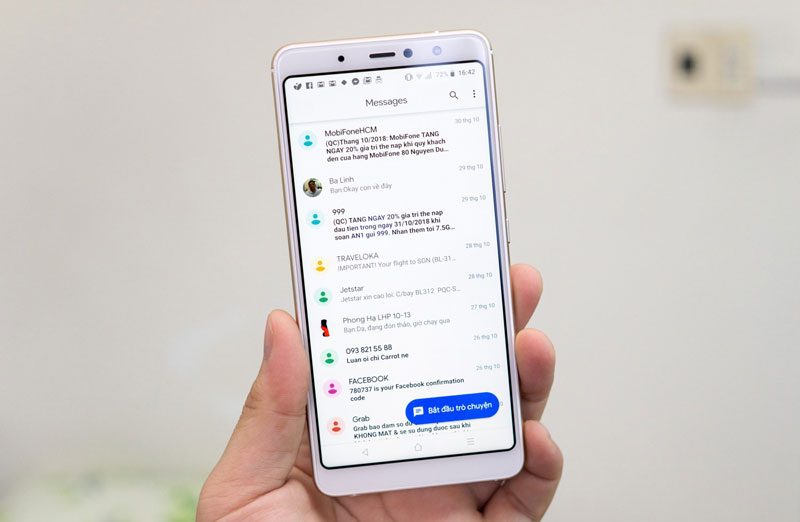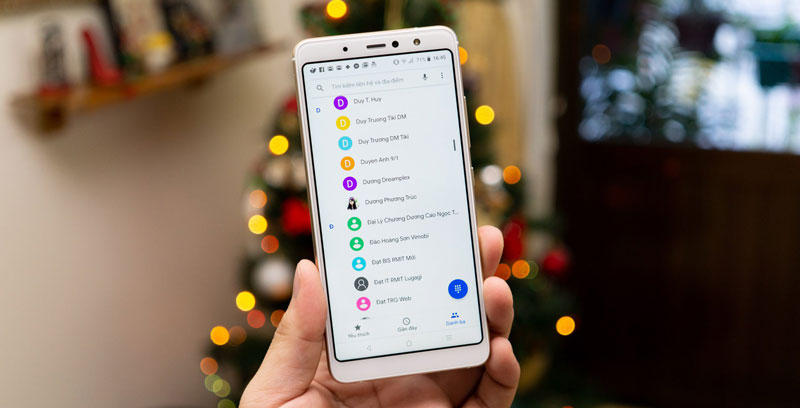Đừng để các sự cố đáng tiếc làm bạn mất dữ liệu nữa, hãy chịu khó làm theo những bước bên dưới để đảm bảo dữ liệu của bạn luôn an toàn, ngay cả khi mất máy hay hỏng máy thì vẫn có thể khôi phục lại dễ dàng.
Tin tức công nghệ – Mời các bạn chia sẻ thêm kinh nghiệm sử dụng hay các phương pháp backup mà mình chưa đề cập nhé.
Đồng bộ danh bạ của bạn với Google, năn nỉ luôn đó
Tới năm 2019 rồi mà mình vẫn còn thấy nhiều bạn than thở về việc mất điện thoại thì mất hết danh bạ, hay điện thoại bị hỏng thì phải kiếm lại danh bạ từ đầu. Không, năm 2019 rồi các bạn ơi, bạn cần phải sync danh bạ của mình với tài khoản Google, đặc biệt khi bạn dùng Android. Danh bạ của bạn khi đã sync sẽ luôn nằm an toàn trên server của Google, nó sẽ được đồng bộ giữa máy tính, smartphone, tablet và tất cả những nơi có thể đăng nhập Google. Khi mất máy và mua lại điện thoại mới, chỉ việc đăng nhập tài khoản vào là xong, mọi dữ liệu sẽ được sync xuống đầy đủ.
Để đăng nhập Google trên điện thoại Android, bạn vào Cài đặt > Tài khoản > Google > Đăng nhập account Gmail của bạn vào. Sau đó mỗi khi tạo số điện thoại mới, nhớ chọn “Lưu vào tài khoản Google” thay vì lưu trên điện thoại là ổn. Với danh bạ cũ chưa có trong Google, bạn có thể sử dụng các tính năng import của app gọi điện trên điện thoại. Riêng phần import này nhờ anh em nào có kinh nghiệm chia sẻ thêm cách làm nhé.
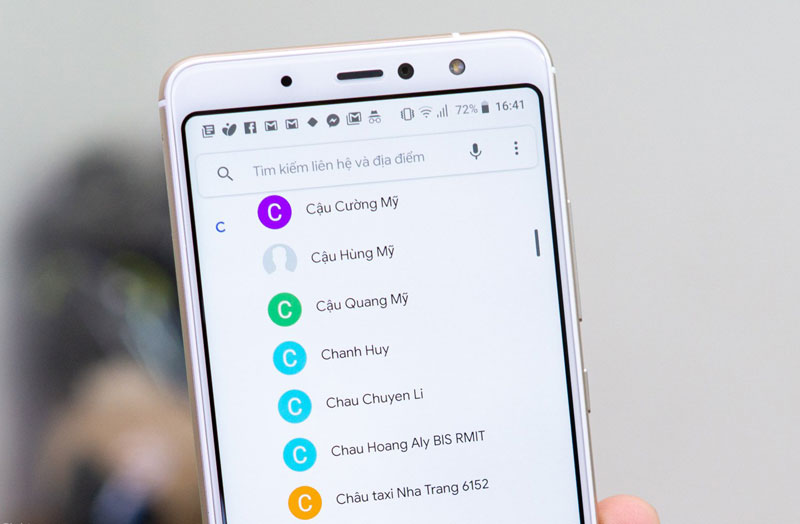
Sử dụng các dịch vụ cloud
Nếu bạn xài Android, khả năng cao là bạn đã đăng nhập Google rồi và bạn đã có 15GB miễn phí để lưu trữ trên Google Drive. Drive là dịch vụ có giá rất tốt, tốc độ cao, ổn định, có thể đồng bộ file với bất kì hệ điều hành nào bạn đang dùng từ máy tính cho đến điện thoại. Hãy tập thói quen mọi file bạn tạo mới trên điện thoại đều phải được sync lên Google Drive ngay. Một số app trên Android thậm chí còn cho bạn lưu thẳng lên Drive mà không cần lưu trung gian vào bộ nhớ máy.
Về ảnh, bạn nhớ bật tính năng đồng bộ của Google Photos nhé. Google Photos cho phép bạn sao lưu miễn phí không giới hạn dung lượng, tội gì mà không xài. Đây là cách an toàn nhất để đảm bảo ảnh của bạn không bao giờ bị mất. Mỗi khi có Wi-Fi là Google Photos sẽ tự backup cho bạn, bạn không cần làm gì.
Để kích hoạt: vào Google Photos > Menu ba gạch > Cài đặt > Sao lưu & đồng bộ hóa > Bật nút Sao lưu & đồng bộ hóa.
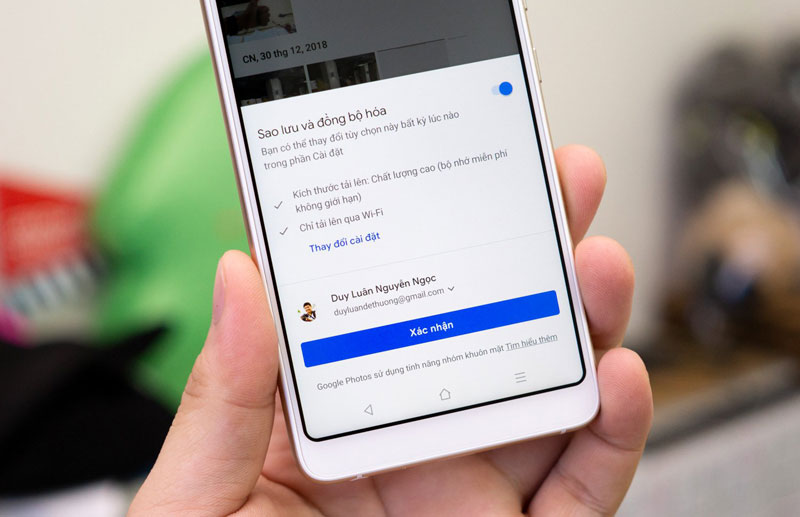
Ghi chú: Evernote, OneNote…
Đây là hai dịch vụ ghi chú phổ biến có app ngon cho Android, và hiện tại mình đang dùng Evernote. App này tốt đến mức mình chấp nhận bỏ tiền ra mua bản nâng cao của nó và vẫn không có ý định chuyển sang các dịch vụ ghi chú khác dù chúng có giá rẻ hơn.
Cái lợi ích của Evernote hay OneNote và các app ghi chú hỗ trợ sync đó là bạn có thể nhập ghi chú vào và đảm bảo dữ liệu của mình luôn được backup. Bạn không bao giờ bị mất bất kì ghi chú nào từ xưa đến giờ ngay cả khi đã mất điện thoại. Dữ liệu từ năm 2010 của mình vẫn còn nằm trong Evernote đầy đủ hết. Ngoài ra bạn có thể dùng máy tính hay các thiết bị khác để xem ghi chú rất tiện lợi, vì không phải lúc nào làm việc trên điện thoại cũng là lý tưởng.
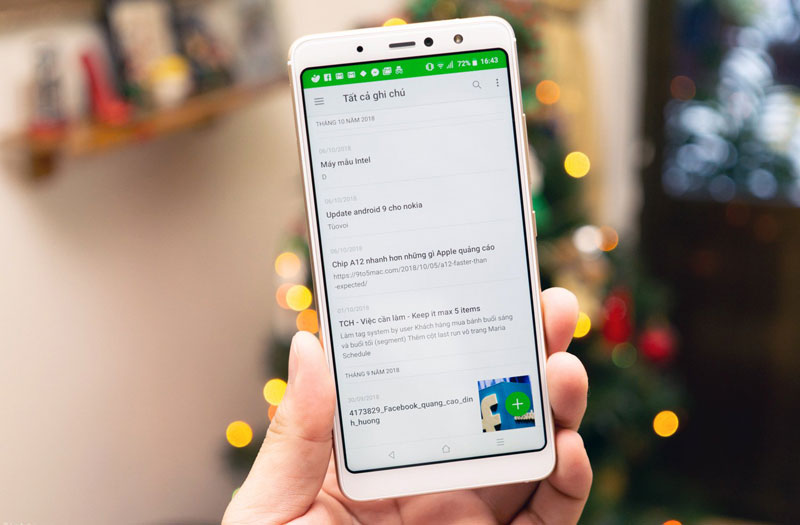
Cấu hình của các app, tin nhắn, nhật ký cuộc gọi
Nếu bạn đang xài Android, Google đã cung cấp cho các lập trình viên tính năng sao lưu tự động cấu hình của app, để khi bạn sang máy mới thì chỉ cần khôi phục lại từ bản backup cũ là có đầy đủ hết. Ví dụ, kích thước, theme bạn đã chọn với bàn phím Google Keyboard sẽ khôi phục lại tự động, hay các account đăng nhập trên máy cũng được khôi phục đủ mà bạn không cần làm tay. Nhiêu đây sẽ giúp bạn tiết kiệm rất nhiều thời gian.
Để đảm bảo tính năng này đã được bật, bạn làm như sau: vào Cài đặt > Hệ thống > Sao lưu > Bật hết tất cả những gì bạn muốn sao lưu. Mình là mình bật hết tất cả luôn 😀

Riêng cho SMS và nhật ký cuộc gọi
Nếu bạn dùng cách mình viết trong mục 4, SMS và nhật ký cuộc gọi (call log) đã được tự động sao lưu rồi, tuy nhiên để đọc được chúng thì bạn buộc phải restore lại từ bản backup cũ. Trong trường hợp bạn không thể sao lưu hoặc vì lý do gì đó mà bản backup của Android không chạy, bạn nên thủ thêm ứng dụng SMS Backup & Restore. App này sẽ xuất danh sách SMS của bạn thành file và khi bạn đem sang máy khác có thể restore xuống rất nhanh chóng và đầy đủ.